Како поново покренути рутер? Упутство за ТП-ЛИНК, Д-ЛИНК, АСУС, НЕТГЕАР

- 1228
- 188
- Frankie Mayert
Како поново покренути рутер? Упутство за ТП-ЛИНК, Д-ЛИНК, АСУС, НЕТГЕАР
Назовао сам у претраживачу Захтев "Како поново покренути рутер", погледао резултате и није пронашао ниједан детаљни чланак у којем ће све бити написано све разумљиво и са сликама, као што волите :). Стога сам одлучио да напишем своја упутства за исправан понов рутера различитих произвођача: Д-Линк, ТП-Линк, Асус, Нетгеар, тенда итд. Д. Иако је метода поновног покретања на свим рутерима готово иста. Пре него што пређете на саме упутства, желим нешто да разјасним. Овај чланак ће бити написан прецизно о поновном покретању рутера, овај поступак не треба да се меша са ресетовањем поставки, то су различите ствари.
За шта и када поново покренути рутер?
Рутер, ово је уређај који је дизајниран за стални рад. То значи да је поновно покретање или прекид напајања на таквим уређајима уопште није потребно. Зато, неки произвођачи не постављају ни дугме за прекидање напајања (на пример, на АСУС РТ-Н13У Б1 није). Поновно покретање је потребно само приликом промене поставки, када ће га рутер поново покренути.
Али, у пракси, није све добро колико би требало да буде. Посебно са јефтиним моделима мрежних уређаја. Често се смрзавају, Интернет нестаје (без приступа Интернету, када се појави жута икона), уређаји не желе да се повезују и бројне друге проблеме. На пример, на ТП-Линку ТЛ-ВР741нд врло често Интернет само нестаје и само поновно покретање штеди. О томе је написао у овом чланку. Имам Асус РТ-Н13У Б1 ради са УСБ модемом, тако да Интернет може нестати неколико пута дневно. Само га морам поново покренути (у чему је проблем тако нестабилног посла, нисам могао да утврдим пре овог времена).
Претовар је прво што бих саветовао да радим са било којим проблемима у вашем рутеру. Врло често помаже да се реши многи проблеми.
Поновно пуњење помоћу дугмета или прекида напајања
Овде је све једноставно. Апсолутно било који рутер се може поново упропастити једноставно онемогућавањем снаге од њега 30 секунди и укључите се. Само повуците напајање из утичнице, мало причекајте и укључите (можете га одмах окренути, али боље је да мало сачекате).

Можете само искључити напајање помоћу посебног дугмета ОН / ОФФ, Ако је она, наравно, на случају вашег рутера. Само се искључите, сачекајте мало и укључите га.
 Колико знам, поновно покретање се такође може извести дугметом за ресетовање, притисните га са нечим оштрим и брзо пуштањем (ако га држите, биће вам ресетирани). Али не бих вам саветовао ову методу. И даље ћете случајно да испразните поставке, онда ћете морати поново да конфигуришете све. Постоји довољно сигурних и једноставних начина у овом питању.
Колико знам, поновно покретање се такође може извести дугметом за ресетовање, притисните га са нечим оштрим и брзо пуштањем (ако га држите, биће вам ресетирани). Али не бих вам саветовао ову методу. И даље ћете случајно да испразните поставке, онда ћете морати поново да конфигуришете све. Постоји довољно сигурних и једноставних начина у овом питању.
Поновно пуњење путем контролне табле
Ако сами поставите рутер, највјероватније сте приметили на управљачкој плочи дугмета за поновно пуњење или "Поново покрени". Тамо су потребни како би се обављали поновно покретање софтвера. Улазимо у подешавања, кликните на дугме и наш рутер се поново покреће. На овај начин је добро користити током подешавања рутера (када сте већ на управљачкој плочи), или када није могуће искључити напајање или кликните на дугме. Једноставно речено, када нема приступа рутеру.
Важан! Током постављања рутера, извршите поново покрените систем само путем контролне табле. Нема потребе да то урадите са утичницом. Пошто се подешавања једноставно не могу сачувати.
Који модел не бисте имали, за почетак, мораћете да пређете у подешавања. Да бисте то учинили, повезивајући се са рутером путем Ви-Фи-а, или каблом, морате да отворите било који прегледач и да бисте је позвали адресу у циљаној изградњи: 192.168.0.1, или 192.168.1.1. Идите на ову адресу и навести пријаву и лозинку за унос подешавања у прозору у настајању.
 Ако их нисте променили, тада је стандард највероватније Администратор И Администратор. У сваком случају, адреса приступа подешавањима и подацима за улаз означена је на наљепници на самом рутеру.
Ако их нисте променили, тада је стандард највероватније Администратор И Администратор. У сваком случају, адреса приступа подешавањима и подацима за улаз означена је на наљепници на самом рутеру.
ТП-ЛИНК
На рутерима ове популарне компаније из неког разлога дугме за поновно покретање је скривено у бочном менију. Доћи до ње, идемо на лево до тачке Системски алати - Рестарт и кликните на дугме Рестарт. Ово је за руску верзију фирмвера, ако имате на енглеском, а затим бодови Системски алати - Рестарт и дугме Рестарт.

Узгред, већ сам написао како превести панте на руски на рутеру ТП-Линк.
Поново покретање рутера АСУС
Овде је све врло једноставно. Није важно какву је контролну плочу имате, дугме "Поново покретање" налази се на главној страници. Само кликните на њега, потврдите и све.
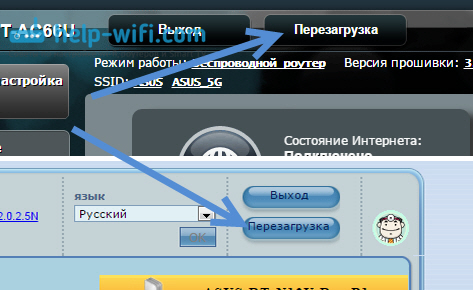
Д-линк
На Д-Линк рутерима видећете падајући мени Систем. Кликом на који морате да изаберете Освежи, или Сокхр. И поново покренути.

Нетгеар
На рутерима Нетгеара, морате да идете на картицу Напредна подешавања, Изаберите лево Стање рутера и притисните дугме Рестарт.
После речи
У будућности ћу покушати да додам снимак екрана за нетгеар и упутства за остале произвођаче: Зикел, Цисцо, тенда. Ако неко жели да дели информације, биће вам захвалан.
Главна ствар је запамтити да се било који рутер може поново утоварити са прекидом струје.
Постоје најмање још две методе у којима се овај поступак може извести: путем Телнет-а или коришћењем специјалне скрипте. Али, обичан корисник дефинитивно неће користити ове начине. И зашто, ако се све може учинити без додатних проблема. О телНет-у и скрипту могу да напишем касније, али већ ће бити засебан чланак.
Ако нешто не успе, напишите у коментару, покушаћу да брзо одговорим и помогнем.
- « Шта је Ван? Која је разлика између ВАН конектора и ЛАН-а на рутеру?
- Инсталација и постављање 3Г ЦДМА антене на примеру Интерперпара »

